ഉള്ളടക്ക പട്ടിക
എക്സൽ VLOOKUP കേസ്-സെൻസിറ്റീവ് ആക്കുന്നത് എങ്ങനെയെന്ന് ട്യൂട്ടോറിയൽ വിശദീകരിക്കുന്നു, ടെക്സ്റ്റ് കെയ്സ് വേർതിരിച്ചറിയുന്ന മറ്റ് ചില സൂത്രവാക്യങ്ങൾ കാണിക്കുന്നു, കൂടാതെ ഓരോ ഫംഗ്ഷന്റെയും ശക്തിയും പരിമിതികളും ചൂണ്ടിക്കാണിക്കുന്നു.
എല്ലാം ഞാൻ ഊഹിക്കുന്നു. Excel-ൽ ലംബമായ ലുക്ക്അപ്പ് ചെയ്യുന്ന ഫംഗ്ഷൻ എന്താണെന്ന് Excel ഉപയോക്താവിന് അറിയാം. ശരിയാണ്, ഇത് VLOOKUP ആണ്. എന്നിരുന്നാലും, Excel-ന്റെ VLOOKUP കേസ്-ഇൻസെൻസിറ്റീവ് ആണെന്ന് വളരെ കുറച്ച് ആളുകൾക്ക് മാത്രമേ അറിയൂ, അതായത് ചെറിയക്ഷരങ്ങളും അപ്പർകേസ് അക്ഷരങ്ങളും ഒരേ പ്രതീകങ്ങളായി കണക്കാക്കുന്നു.
ടെക്സ്റ്റ് കേസ് വേർതിരിച്ചറിയാനുള്ള VLOOKUP-ന്റെ കഴിവില്ലായ്മ വ്യക്തമാക്കുന്ന ഒരു ദ്രുത ഉദാഹരണം ഇതാ. നിങ്ങൾക്ക് A2 സെല്ലിൽ "ബില്ലും" A4-ൽ "ബില്ലും" ഉണ്ടെന്ന് കരുതുക. താഴെയുള്ള ഫോർമുല "ബിൽ" പിടിക്കും, കാരണം അത് ലുക്കപ്പ് അറേയിൽ ഒന്നാമതായി വരികയും B2-ൽ നിന്ന് പൊരുത്തപ്പെടുന്ന മൂല്യം നൽകുകയും ചെയ്യും.
=VLOOKUP("Bill", A2:B4, 2, FALSE)
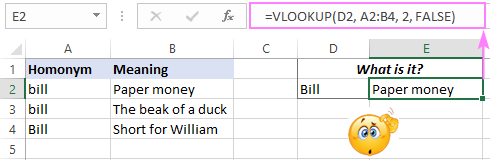
ഇതിൽ കൂടുതൽ ലേഖനം, VLOOKUP കേസ്-സെൻസിറ്റീവ് ആക്കാനുള്ള ഒരു വഴി ഞാൻ കാണിച്ചുതരാം. Excel-ൽ ഒരു കേസ്-സെൻസിറ്റീവ് മാച്ച് ചെയ്യാൻ കഴിയുന്ന മറ്റ് ചില ഫംഗ്ഷനുകളും ഞങ്ങൾ പര്യവേക്ഷണം ചെയ്യും.
കേസ്-സെൻസിറ്റീവ് VLOOKUP ഫോർമുല
മുകളിൽ സൂചിപ്പിച്ചതുപോലെ, ഒരു സാധാരണ VLOOKUP ഫോർമുല കത്ത് കേസ് തിരിച്ചറിയുന്നില്ല. എന്നിരുന്നാലും, താഴെയുള്ള ഉദാഹരണത്തിൽ കാണിച്ചിരിക്കുന്നതുപോലെ, Excel VLOOKUP കേസ്-സെൻസിറ്റീവ് ആക്കാനുള്ള ഒരു മാർഗമുണ്ട്.
നിങ്ങൾക്ക് A കോളത്തിൽ ഇന ഐഡികൾ ഉണ്ടെന്നും ഇനത്തിന്റെ വിലയും അഭിപ്രായവും പിൻവലിക്കാൻ ആഗ്രഹിക്കുന്നുവെന്നും കരുതുക. ബി, സി കോളങ്ങളിൽ നിന്ന്. ഐഡികളിൽ ചെറിയക്ഷരങ്ങളും വലിയക്ഷരങ്ങളും ഉൾപ്പെടുന്നു എന്നതാണ് പ്രശ്നം. ഉദാഹരണത്തിന്, A4 (001Tvci3u), A5 (001Tvci3U) എന്നിവയിലെ മൂല്യങ്ങൾ വ്യത്യാസപ്പെട്ടിരിക്കുന്നുഅവസാന പ്രതീകമായ "u", "U" എന്നിവ യഥാക്രമം.
"001Tvci3 U " നോക്കുമ്പോൾ, ഒരു സ്റ്റാൻഡേർഡ് VLOOKUP ഫോർമുല $90 ഔട്ട്പുട്ട് ചെയ്യുന്നു, അത് "001Tvci3 u'മായി ബന്ധപ്പെട്ടിരിക്കുന്നു " കാരണം ഇത് ലുക്കപ്പ് അറേയിൽ "001Tvci3 U " എന്നതിന് മുമ്പാണ് വരുന്നത്. എന്നാൽ നിങ്ങൾ ആഗ്രഹിക്കുന്നത് ഇതല്ല, ശരിയല്ലേ?
=VLOOKUP(F2, A2:C7, 2, FALSE)
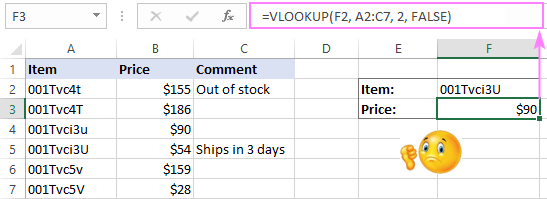
Excel-ൽ ഒരു കേസ്-സെൻസിറ്റീവ് ലുക്ക്അപ്പ് നടത്താൻ, ഞങ്ങൾ VLOOKUP, CHOOSE, EXACT എന്നിവ സംയോജിപ്പിക്കുന്നു. പ്രവർത്തനങ്ങൾ:
VLOOKUP(ശരി, തിരഞ്ഞെടുക്കുക({1,2}, EXACT( lookup_value, lookup_array), return_array), 2, 0)ഈ പൊതു ഫോർമുല എല്ലാ സാഹചര്യങ്ങളിലും നന്നായി പ്രവർത്തിക്കുന്നു. നിങ്ങൾക്ക് വലത്തുനിന്ന് ഇടത്തോട്ട് നോക്കാം, സാധാരണ VLOOKUP ഫോർമുലയ്ക്ക് ചെയ്യാൻ കഴിയാത്തത്. ലളിതവും ഗംഭീരവുമായ ഈ പരിഹാരം നിർദ്ദേശിച്ചതിന് പൗരിയയ്ക്ക് അഭിനന്ദനങ്ങൾ!
ഞങ്ങളുടെ കാര്യത്തിൽ, യഥാർത്ഥ സൂത്രവാക്യങ്ങൾ ഇപ്രകാരമാണ്.
F3-ൽ വില പിൻവലിക്കാൻ:
=VLOOKUP(TRUE, CHOOSE({1,2}, EXACT(F2, A2:A7), B2:B7), 2, FALSE) <3
അഭിപ്രായം ലഭിക്കാൻ F4:
=VLOOKUP(TRUE, CHOOSE({1,2}, EXACT(F2, A2:A7), C2:C7), 2, FALSE)
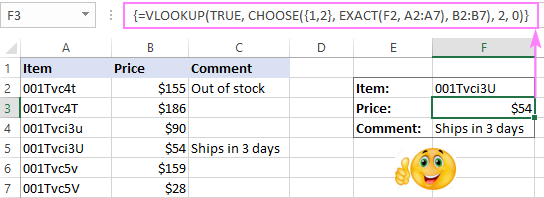
ശ്രദ്ധിക്കുക. Excel 365 ഒഴികെയുള്ള എല്ലാ Excel പതിപ്പുകളിലും, ഇത് ഒരു അറേ ഫോർമുലയായി മാത്രമേ പ്രവർത്തിക്കൂ, അതിനാൽ ഇത് ശരിയായി പൂർത്തിയാക്കാൻ Ctrl + Shift + Enter അമർത്തുന്നത് ഓർക്കുക. Excel 365-ൽ, ഡൈനാമിക് അറേകൾക്കുള്ള പിന്തുണ കാരണം, ഇത് ഒരു സാധാരണ ഫോർമുലയായും പ്രവർത്തിക്കുന്നു.
ഈ സൂത്രവാക്യം എങ്ങനെ പ്രവർത്തിക്കുന്നു:
തന്ത്രം ചെയ്യുന്ന പ്രധാന ഭാഗം നെസ്റ്റഡ് EXACT ഉള്ള തിരഞ്ഞെടുക്കുക ഫോർമുലയാണ്:
CHOOSE({1,2}, EXACT(F2, A2:A7), C2:C7)
ഇവിടെ, EXACT ഫംഗ്ഷൻ, A2:A7-ലെ ഓരോ മൂല്യവുമായി F2-ലെ മൂല്യത്തെ താരതമ്യം ചെയ്യുന്നു, കൂടാതെ അക്ഷരത്തിന്റെ കെയ്സ് ഉൾപ്പെടെ അവ ഒരേപോലെയാണെങ്കിൽ TRUE നൽകുന്നു,അല്ലാത്തപക്ഷം തെറ്റ്:
{FALSE;FALSE;FALSE;TRUE;FALSE;FALSE}
CHOOSE-ന്റെ index_num ആർഗ്യുമെന്റിനായി, ഞങ്ങൾ അറേ കോൺസ്റ്റന്റ് {1,2} ഉപയോഗിക്കുന്നു. തൽഫലമായി, ഫംഗ്ഷൻ മുകളിലെ അറേയിൽ നിന്നുള്ള ലോജിക്കൽ മൂല്യങ്ങളും C2:C7-ൽ നിന്നുള്ള മൂല്യങ്ങളും ഒരു ദ്വിമാന അറേയിലേക്ക് സംയോജിപ്പിക്കുന്നു:
{FALSE,155;FALSE,186;FALSE,90;TRUE,54;FALSE,159;FALSE,28}
VLOOKUP ഫംഗ്ഷൻ അത് അവിടെ നിന്ന് എടുക്കുന്നു. കൂടാതെ 2-ഡൈമൻഷണൽ അറേയുടെ (ലോജിക്കൽ മൂല്യങ്ങളാൽ പ്രതിനിധീകരിക്കുന്നത്) ഒന്നാം നിരയിലെ ലുക്കപ്പ് മൂല്യത്തിനായി തിരയുകയും (ഇത് ശരിയാണ്) ഞങ്ങൾ തിരയുന്ന വിലയായ 2-ാം കോളത്തിൽ നിന്ന് ഒരു പൊരുത്തം നൽകുകയും ചെയ്യുന്നു:
VLOOKUP(TRUE, {FALSE,155;FALSE,186;FALSE,90;TRUE,54;FALSE,159;FALSE,28}, 2, 0)
കേസ്-സെൻസിറ്റീവ് XLOOKUP ഫോർമുല
Microsoft 365 സബ്സ്ക്രൈബർമാർക്ക് ഒരു ലളിതമായ ഫോർമുല ഉപയോഗിച്ച് പോലും Excel-ൽ ഒരു കേസ്-സെൻസിറ്റീവ് ലുക്ക്അപ്പ് ചെയ്യാൻ കഴിയും. നിങ്ങൾക്ക് ഊഹിക്കാവുന്നതുപോലെ, ഞാൻ സംസാരിക്കുന്നത് VLOOKUP-ന്റെ കൂടുതൽ ശക്തമായ പിൻഗാമിയെക്കുറിച്ചാണ് - XLOOKUP ഫംഗ്ഷൻ.
XLOOKUP ലുക്കപ്പിലും റിട്ടേൺ അറേകളിലും വെവ്വേറെ പ്രവർത്തിക്കുന്നതിനാൽ, മുമ്പത്തേതിൽ നിന്ന് ദ്വിമാന അറേ ട്രിക്ക് ഞങ്ങൾക്ക് ആവശ്യമില്ല. ഉദാഹരണം. ലളിതമായി, lookup_array ആർഗ്യുമെന്റിനായി EXACT ഉപയോഗിക്കുക:
XLOOKUP(TRUE, EXACT( lookup_value , lookup_array ), return_array , " കണ്ടെത്തിയില്ല")അവസാന വാദം ("കണ്ടെത്തിയില്ല") ഓപ്ഷണൽ ആണ്. പൊരുത്തമൊന്നും കണ്ടെത്തിയില്ലെങ്കിൽ എന്ത് മൂല്യം തിരികെ നൽകണമെന്ന് ഇത് നിർവചിക്കുന്നു. നിങ്ങൾ അത് ഒഴിവാക്കുകയാണെങ്കിൽ, ഫോർമുല ഒന്നും കണ്ടെത്തുന്നില്ലെങ്കിൽ ഒരു സാധാരണ #N/A പിശക് നൽകും.
ഞങ്ങളുടെ സാമ്പിൾ ടേബിളിനായി, ഇവയാണ് ഉപയോഗിക്കേണ്ട കേസ് സെൻസിറ്റീവ് XLOOKUP ഫോർമുലകൾ.
<0 F3-ൽ വില ലഭിക്കാൻ: =XLOOKUP(TRUE, EXACT(F2, A2:A7), B2:B7, "Not found")
എക്സ്ട്രാക്റ്റ് ചെയ്യാൻcomment F4:
=XLOOKUP(TRUE, EXACT(F2, A2:A7), C2:C7, "Not found")
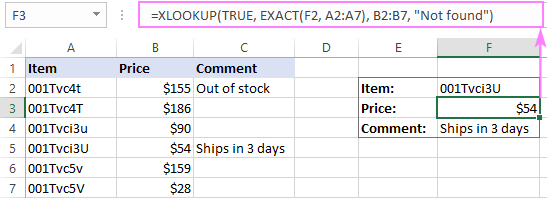
ഈ ഫോർമുല എങ്ങനെ പ്രവർത്തിക്കുന്നു:
മുമ്പത്തെ ഉദാഹരണത്തിലെ പോലെ, EXACT റിട്ടേൺസ് TRUE, FALSE മൂല്യങ്ങളുടെ ഒരു നിര, ഇവിടെ TRUE എന്നത് കേസ് സെൻസിറ്റീവ് പൊരുത്തങ്ങളെ പ്രതിനിധീകരിക്കുന്നു. XLOOKUP മുകളിലെ അറേയിൽ TRUE മൂല്യത്തിനായി തിരയുകയും return_array -ൽ നിന്ന് ഒരു പൊരുത്തം നൽകുകയും ചെയ്യുന്നു. ലുക്കപ്പ് കോളത്തിൽ രണ്ടോ അതിലധികമോ ഒരേ മൂല്യങ്ങൾ ഉണ്ടെങ്കിൽ (ലെറ്റർ കേസ് ഉൾപ്പെടെ) ഫോർമുല ആദ്യം കണ്ടെത്തിയ പൊരുത്തം നൽകും.
XLOOKUP പരിമിതി : ലഭ്യം മാത്രം Excel 365, Excel 2021 എന്നിവയിൽ.
SUMPRODUCT - പൊരുത്തപ്പെടുന്ന നമ്പറുകൾ നൽകുന്നതിനുള്ള കേസ്-സെൻസിറ്റീവ് ലുക്ക്അപ്പ്
തലക്കെട്ടിൽ നിന്ന് നിങ്ങൾ മനസ്സിലാക്കുന്നതുപോലെ, ഒരു കേസ്-സെൻസിറ്റീവ് ലുക്ക്അപ്പ് ചെയ്യാൻ കഴിയുന്ന മറ്റൊരു Excel ഫംഗ്ഷനാണ് SUMPRODUCT. , എന്നാൽ ഇതിന് സംഖ്യാ മൂല്യങ്ങൾ മാത്രമേ നൽകാനാകൂ. ഇത് നിങ്ങളുടെ കാര്യമല്ലെങ്കിൽ, എല്ലാ ഡാറ്റാ തരങ്ങൾക്കും പരിഹാരം നൽകുന്ന INDEX MATCH ഉദാഹരണത്തിലേക്ക് പോകുക.
നിങ്ങൾക്കറിയാവുന്നതുപോലെ, Excel-ന്റെ SUMPRODUCT നിർദ്ദിഷ്ട ശ്രേണികളിലെ ഘടകങ്ങളെ വർദ്ധിപ്പിക്കുകയും ഉൽപ്പന്നങ്ങളുടെ ആകെത്തുക തിരികെ നൽകുകയും ചെയ്യുന്നു. ഞങ്ങൾക്ക് ഒരു കേസ് സെൻസിറ്റീവ് ലുക്ക്അപ്പ് ആവശ്യമുള്ളതിനാൽ, ആദ്യ അറേ ലഭിക്കാൻ ഞങ്ങൾ EXACT ഫംഗ്ഷൻ ഉപയോഗിക്കുന്നു:
=SUMPRODUCT((EXACT(A2:A7,F2) * (B2:B7)))
നിർഭാഗ്യവശാൽ, ടെക്സ്റ്റ് മൂല്യങ്ങൾ ഗുണിക്കാൻ കഴിയാത്തതിനാൽ SUMPRODUCT ഫംഗ്ഷന് ടെക്സ്റ്റ് പൊരുത്തങ്ങൾ നൽകാനാവില്ല. ഈ സാഹചര്യത്തിൽ, നിങ്ങൾക്ക് ഒരു #VALUE ലഭിക്കും! ചുവടെയുള്ള സ്ക്രീൻഷോട്ടിലെ സെൽ F4 ലെ പോലെ പിശക്:
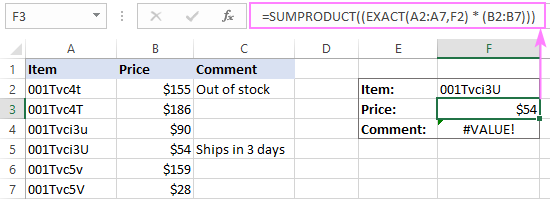
ഈ ഫോർമുല എങ്ങനെ പ്രവർത്തിക്കുന്നു:
VLOOKUP ഉദാഹരണത്തിലെ പോലെ, കൃത്യമായ ഫംഗ്ഷൻ പരിശോധനകൾA2:A7-ലെ എല്ലാ മൂല്യങ്ങൾക്കും എതിരായി F2-ലെ മൂല്യം, കേസ് സെൻസിറ്റീവ് പൊരുത്തങ്ങൾക്കായി TRUE നൽകുന്നു, അല്ലാത്തപക്ഷം FALSE:
SUMPRODUCT(({FALSE;FALSE;FALSE;TRUE;FALSE;FALSE}*{155;186;90;54;159;28}))
മിക്ക സൂത്രവാക്യങ്ങളിലും, Excel എന്നത് TRUE യും 0 ലേക്ക് FALSE ഉം വിലയിരുത്തുന്നു അതിനാൽ, SUMPRODUCT ഒരേ സ്ഥാനങ്ങളിലെ രണ്ട് അറേകളുടെ ഘടകങ്ങളെ ഗുണിക്കുമ്പോൾ, എല്ലാ നോൺ-മാച്ചുകളും (FALSE) പൂജ്യങ്ങളായി മാറുന്നു:
SUMPRODUCT({0;0;0;54;0;0})
ഫലമായി, ഫോർമുല ഇതിൽ നിന്ന് ഒരു സംഖ്യ നൽകുന്നു A കോളത്തിലെ കൃത്യമായ കെസ്-സെൻസിറ്റീവ് പൊരുത്തവുമായി പൊരുത്തപ്പെടുന്ന കോളം B.
SUMPRODUCT പരിമിതി : സംഖ്യാ മൂല്യങ്ങൾ മാത്രമേ നൽകാനാവൂ.
INDEX MATCH - കേസ്-സെൻസിറ്റീവ് ലുക്ക്അപ്പ് എല്ലാ ഡാറ്റാ തരങ്ങളും
അവസാനം, എല്ലാ Excel പതിപ്പുകളിലും എല്ലാ ഡാറ്റാ സെറ്റുകളിലും പ്രവർത്തിക്കുന്ന ഒരു പരിമിതികളില്ലാത്ത കേസ്-സെൻസിറ്റീവ് ലുക്കപ്പ് ഫോർമുല ലഭിക്കുന്നതിന് ഞങ്ങൾ അടുത്തിരിക്കുന്നു.
ഈ ഉദാഹരണം അവസാനമായി വരുന്നത് കാരണം മാത്രമല്ല ഏറ്റവും മികച്ചത് അവസാനത്തേതിന് സംരക്ഷിച്ചിരിക്കുന്നു, മാത്രമല്ല മുൻ ഉദാഹരണങ്ങളിൽ നിങ്ങൾ നേടിയ അറിവ്, കേസ്-സെൻസിറ്റീവ് മാച്ച് ഇൻഡക്സ് ഫോർമുല നന്നായി മനസ്സിലാക്കാൻ നിങ്ങളെ സഹായിച്ചേക്കാം.
INDEX, MATCH ഫംഗ്ഷനുകളുടെ സംയോജനമാണ് പലപ്പോഴും ഉപയോഗിക്കുന്നത്. Ex VLOOKUP-ന് കൂടുതൽ വഴക്കമുള്ളതും ബഹുമുഖവുമായ ബദലായി cel. ഇനിപ്പറയുന്ന ലേഖനം ഒരു നല്ല ജോലി ചെയ്യുന്നു (പ്രതീക്ഷിക്കുന്നു :) ഈ രണ്ട് ഫംഗ്ഷനുകളും എങ്ങനെ ഒരുമിച്ച് പ്രവർത്തിക്കുന്നുവെന്ന് വിശദീകരിക്കുന്നു - VLOOKUP-ന് പകരം INDEX MATCH ഉപയോഗിക്കുന്നു.
ഇവിടെ, ഞാൻ നിങ്ങളെ പ്രധാന പോയിന്റുകൾ ഓർമ്മിപ്പിക്കും:
- നിർദ്ദിഷ്ട ലുക്കപ്പ് അറേയിലെ ലുക്കപ്പ് മൂല്യത്തിനായി MATCH ഫംഗ്ഷൻ തിരയുകയും അതിന്റെ ആപേക്ഷിക സ്ഥാനം തിരികെ നൽകുകയും ചെയ്യുന്നു.
- ബന്ധുലുക്കപ്പ് മൂല്യത്തിന്റെ സ്ഥാനം നേരിട്ട് INDEX ഫംഗ്ഷന്റെ row_num ആർഗ്യുമെന്റിലേക്ക് പോകുന്നു, ആ വരിയിൽ നിന്ന് ഒരു മൂല്യം തിരികെ നൽകാൻ നിർദ്ദേശിക്കുന്നു.
ടെക്സ്റ്റ് കേസ് തിരിച്ചറിയുന്നതിനുള്ള ഫോർമുലയ്ക്ക്, നിങ്ങൾ ക്ലാസിക് INDEX MATCH കോമ്പിനേഷനിലേക്ക് ഒരു ഫംഗ്ഷൻ കൂടി ചേർക്കേണ്ടതുണ്ട്. വ്യക്തമായും, നിങ്ങൾക്ക് വീണ്ടും കൃത്യമായ പ്രവർത്തനം ആവശ്യമാണ്:
INDEX( return_array , MATCH(TRUE, EXACT( lookup_value , lookup_array ), 0))F3-ലെ യഥാർത്ഥ സൂത്രവാക്യം ഇതാണ്:
=INDEX(B2:B7, MATCH(TRUE, EXACT(A2:A7, F2), 0))
F4-ൽ, ഞങ്ങൾ ഇത് ഉപയോഗിക്കുന്നു:
=INDEX(C2:C7, MATCH(TRUE, EXACT(A2:A7, F2), 0))
ഇത് ഇതുപോലെ മാത്രമേ പ്രവർത്തിക്കൂ എന്ന് ദയവായി ഓർക്കുക Excel 365 ഒഴികെയുള്ള എല്ലാ പതിപ്പുകളിലും ഒരു അറേ ഫോർമുല, അതിനാൽ Ctrl + Shift + Enter കീകൾ ഒരുമിച്ച് അമർത്തി അത് നൽകുക. ശരിയായി ചെയ്താൽ, ചുവടെയുള്ള സ്ക്രീൻഷോട്ടിൽ കാണിച്ചിരിക്കുന്നതുപോലെ ഫോർമുല ചുരുണ്ട ബ്രേസുകളിൽ ഉൾപ്പെടുത്തും:
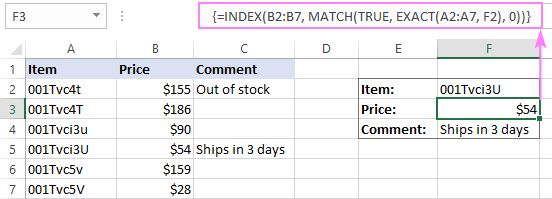
ഈ ഫോർമുല എങ്ങനെ പ്രവർത്തിക്കുന്നു:
മുമ്പത്തെ എല്ലാ ഉദാഹരണങ്ങളിലെയും പോലെ, F2-ലെ മൂല്യവുമായി കൃത്യമായി പൊരുത്തപ്പെടുന്ന A2:A7-ലെ ഓരോ മൂല്യത്തിനും EXACT TRUE നൽകുന്നു. MATCH-ന്റെ lookup_value ന് ഞങ്ങൾ TRUE ഉപയോഗിക്കുന്നതിനാൽ, അത് കൃത്യമായ കേസ്-സെൻസിറ്റീവ് പൊരുത്തത്തിന്റെ ആപേക്ഷിക സ്ഥാനം നൽകുന്നു, B2:B7-ൽ നിന്ന് ഒരു പൊരുത്തം നൽകുന്നതിന് INDEX-ന് ആവശ്യമായത് ഇതാണ്.
വിപുലമായ കേസ്-സെൻസിറ്റീവ് ലുക്കപ്പ് ഫോർമുല
മുകളിൽ സൂചിപ്പിച്ച INDEX MATCH ഫോർമുല മികച്ചതായി തോന്നുന്നു, അല്ലേ? എന്നാൽ വാസ്തവത്തിൽ അത് അങ്ങനെയല്ല. എന്തുകൊണ്ടെന്ന് ഞാൻ നിങ്ങൾക്ക് കാണിച്ചുതരാം.
ലുക്കപ്പ് മൂല്യവുമായി ബന്ധപ്പെട്ട റിട്ടേൺ കോളത്തിലെ ഒരു സെൽ ശൂന്യമാണെന്ന് കരുതുക. ഫോർമുല എന്ത് തിരികെ നൽകും? ഒന്നുമില്ല.ഇപ്പോൾ, അത് യഥാർത്ഥത്തിൽ എന്താണ് നൽകുന്നതെന്ന് നോക്കാം:
=INDEX(C2:C7, MATCH(TRUE, EXACT(A2:A7, F2), 0))
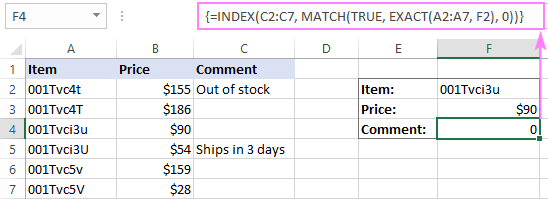
ക്ഷമിക്കണം, ഫോർമുല പൂജ്യം നൽകുന്നു! ഒരുപക്ഷേ, ടെക്സ്റ്റ് മൂല്യങ്ങൾ മാത്രം കൈകാര്യം ചെയ്യുമ്പോൾ അത് ശരിക്കും പ്രധാനമല്ല. എന്നിരുന്നാലും, നിങ്ങളുടെ വർക്ക്ഷീറ്റിൽ അക്കങ്ങളും അവയിൽ ചിലത് യഥാർത്ഥ പൂജ്യങ്ങളുമാണെങ്കിൽ, ഇതൊരു പ്രശ്നമാണ്.
സത്യത്തിൽ, നേരത്തെ ചർച്ച ചെയ്ത മറ്റെല്ലാ ലുക്കപ്പ് ഫോർമുലകളും സമാനമായ രീതിയിൽ പ്രവർത്തിക്കുന്നു. എന്നാൽ ഇപ്പോൾ നിങ്ങൾക്ക് ഒരു കുറ്റമറ്റ ഫോർമുല വേണം, അല്ലേ?
കേസ്-സെൻസിറ്റീവ് ഇൻഡക്സ് മാച്ച് ഫോർമുല തികച്ചും പെർഫെക്റ്റ് ആക്കുന്നതിന്, റിട്ടേൺ സെൽ ശൂന്യമാണോ എന്ന് പരിശോധിക്കുന്ന ഐഎഫ് ഫംഗ്ഷനിൽ നിങ്ങൾ അത് പൊതിയുക. ഈ സാഹചര്യത്തിൽ:
=IF(INDIRECT("C"&(1+MATCH(TRUE,EXACT(A2:A7, F2), 0)))"", INDEX(C2:C7, MATCH(TRUE, EXACT(A2:A7, F2), 0)), "")
മുകളിലുള്ള ഫോർമുലയിൽ:
- "C" എന്നത് റിട്ടേൺ കോളമാണ്.
- "1" എന്നത് സംഖ്യയാണ്. അത് MATCH ഫംഗ്ഷൻ നൽകുന്ന സെല്ലിന്റെ ആപേക്ഷിക സ്ഥാനം ഒരു യഥാർത്ഥ സെൽ വിലാസമായി മാറ്റുന്നു.
ഉദാഹരണത്തിന്, ഞങ്ങളുടെ MATCH ഫംഗ്ഷനിലെ ലുക്കപ്പ് അറേ A2:A7 ആണ്, അതായത് സെൽ A2 ന്റെ ആപേക്ഷിക സ്ഥാനം "1" ആണ്, കാരണം ഇത് അറേയിലെ ആദ്യത്തെ സെല്ലാണ്. എന്നാൽ യഥാർത്ഥത്തിൽ, ലുക്കപ്പ് അറേ ആരംഭിക്കുന്നത് വരി 2 ലാണ്. വ്യത്യാസം നികത്താൻ, ഞങ്ങൾ 1 ചേർക്കുന്നു, അതിനാൽ INDIRECT ഫംഗ്ഷൻ വലത് സെല്ലിൽ നിന്ന് ഒരു മൂല്യം നൽകും.
താഴെയുള്ള സ്ക്രീൻഷോട്ടുകൾ മെച്ചപ്പെട്ട കേസ്-സെൻസിറ്റീവ് INDEX കാണിക്കുന്നു. ഫോർമുല പൊരുത്തപ്പെടുത്തുക പ്രവർത്തനത്തിലാണ്.
റിട്ടേൺ സെൽ ശൂന്യമാണെങ്കിൽ, ഫോർമുല ഒന്നും ഔട്ട്പുട്ട് ചെയ്യുന്നില്ല (ഒരു ശൂന്യമായ സ്ട്രിംഗ്):
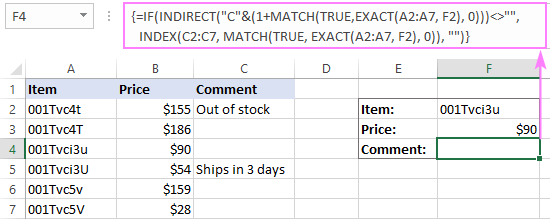
റിട്ടേൺ സെല്ലിൽ പൂജ്യം അടങ്ങിയിട്ടുണ്ടെങ്കിൽ , ഫോർമുല നൽകുന്നത് 0:
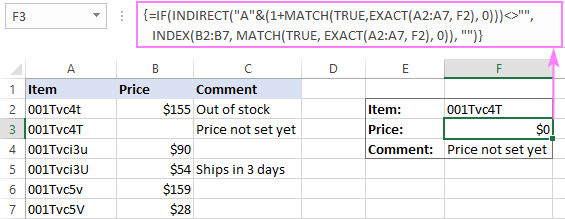
നിങ്ങൾക്ക് വേണമെങ്കിൽഒരു റിട്ടേൺ സെൽ ശൂന്യമാകുമ്പോൾ കുറച്ച് സന്ദേശം പ്രദർശിപ്പിക്കുക, IF-ന്റെ അവസാന ആർഗ്യുമെന്റിലെ ഒരു ശൂന്യമായ സ്ട്രിംഗ് ("") പകരം കുറച്ച് ടെക്സ്റ്റ് നൽകുക:
=IF(INDIRECT("C"&(1+MATCH(TRUE, EXACT(A2:A7, F2), 0)))"", INDEX(C2:C7, MATCH(TRUE, EXACT(A2:A7, F2), 0)), "There is nothing to return, sorry.")
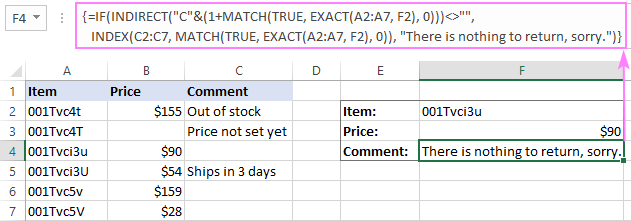
കെസ്-സെൻസിറ്റീവ് VLOOKUP ഒരു എളുപ്പവഴി ചെയ്യുക
എക്സലിനായുള്ള ഞങ്ങളുടെ അൾട്ടിമേറ്റ് സ്യൂട്ടിന്റെ ഉപയോക്താക്കൾക്ക് വലുതും സങ്കീർണ്ണവുമായ ടേബിളുകളിൽ നോക്കുന്നത് എളുപ്പവും സമ്മർദ്ദരഹിതവുമാക്കുന്ന ഒരു പ്രത്യേക ടൂൾ ഉണ്ട്. രണ്ട് ടേബിളുകൾ ലയിപ്പിക്കുക എന്നത് ഒരു കേസ്-സെൻസിറ്റീവ് ഓപ്ഷനാണ്, ചുവടെയുള്ള ഉദാഹരണം അത് പ്രവർത്തനത്തിൽ കാണിക്കുന്നു എന്നതാണ് ഏറ്റവും മികച്ച കാര്യം.
നിങ്ങൾക്ക് Qty വലിക്കണമെന്ന് കരുതുക. ലുക്ക്അപ്പ് ടേബിളിൽ നിന്ന് പ്രധാന ടേബിളിലേക്ക് തനതായ ഇനം ഐഡിയുടെ അടിസ്ഥാനത്തിൽ:
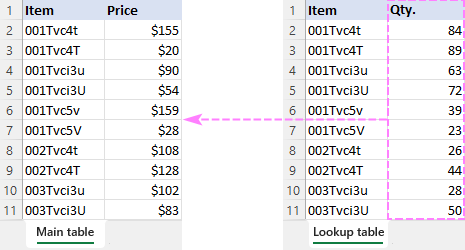
നിങ്ങൾ ചെയ്യുന്നത് പട്ടികകൾ ലയിപ്പിക്കുക എന്നതാണ് വിസാർഡ് കൂടാതെ ഈ ഘട്ടങ്ങൾ നടപ്പിലാക്കുക:
- പുതിയ ഡാറ്റ വലിക്കുന്നതിനുള്ള പ്രധാന പട്ടിക തിരഞ്ഞെടുക്കുക.
- പുതിയ ഡാറ്റയ്ക്കായി തിരയേണ്ട ലുക്കപ്പ് ടേബിൾ തിരഞ്ഞെടുക്കുക.
- ഒന്നോ അതിലധികമോ കീ കോളങ്ങൾ തിരഞ്ഞെടുക്കുക (ഞങ്ങളുടെ കാര്യത്തിൽ ഇനം ഐഡി). കൂടാതെ കേസ്-സെൻസിറ്റീവ് പൊരുത്തപ്പെടുത്തൽ ബോക്സ് പരിശോധിക്കുന്നത് ഉറപ്പാക്കുക.
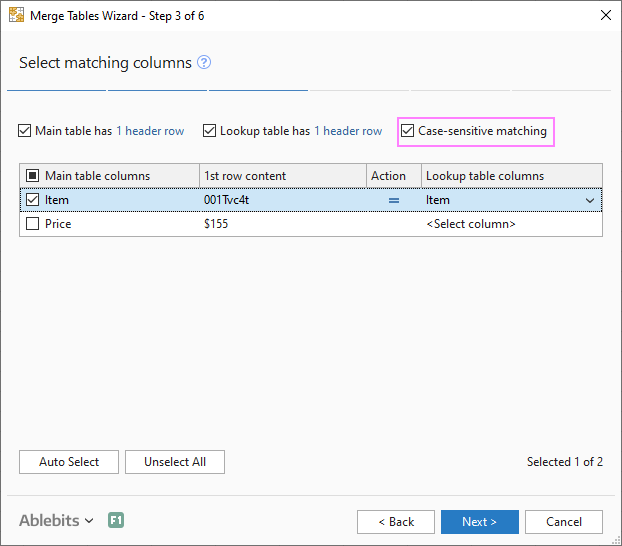
ഒരു നിമിഷത്തിന് ശേഷം, നിങ്ങൾക്ക് ആവശ്യമുള്ള ഫലം ലഭിക്കും :)
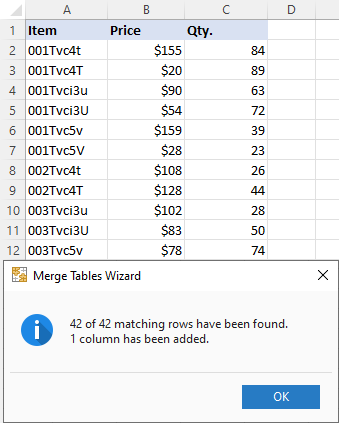
ഡൗൺലോഡിനായി വർക്ക്ബുക്ക് പരിശീലിക്കുക
കേസ്-സെൻസിറ്റീവ് VLOOKUP ഉദാഹരണങ്ങൾ (.xlsx ഫയൽ)

